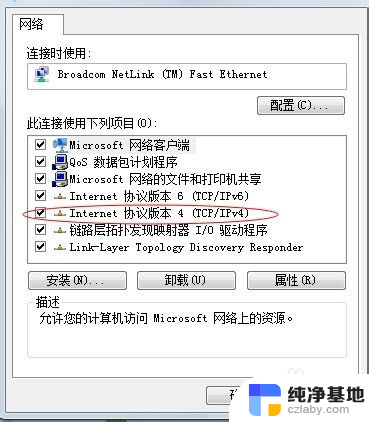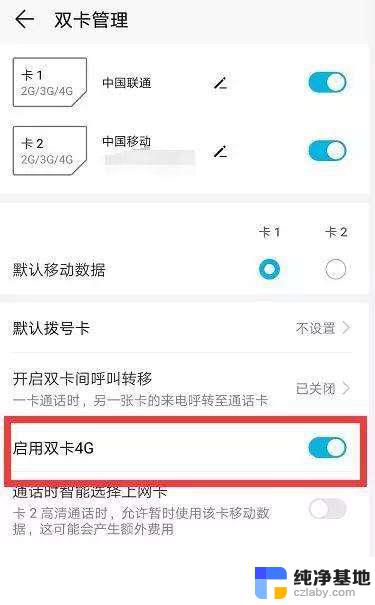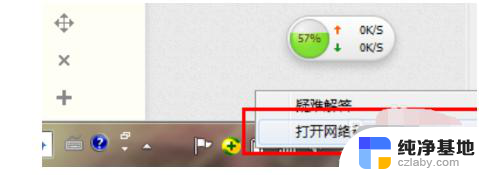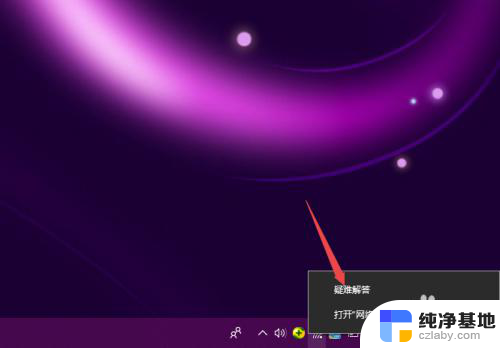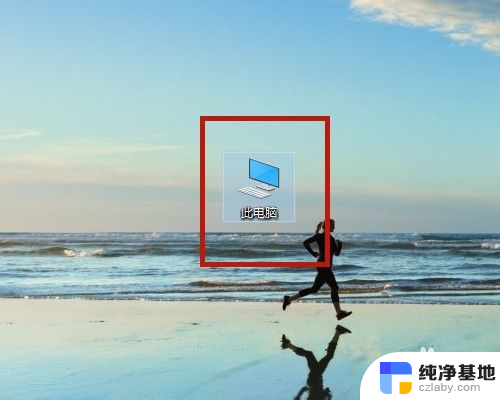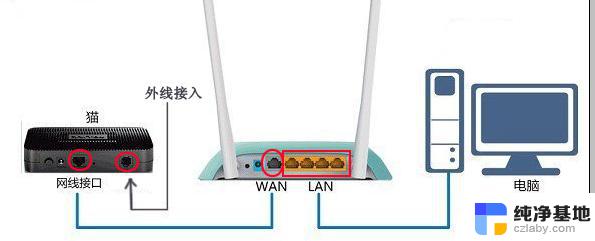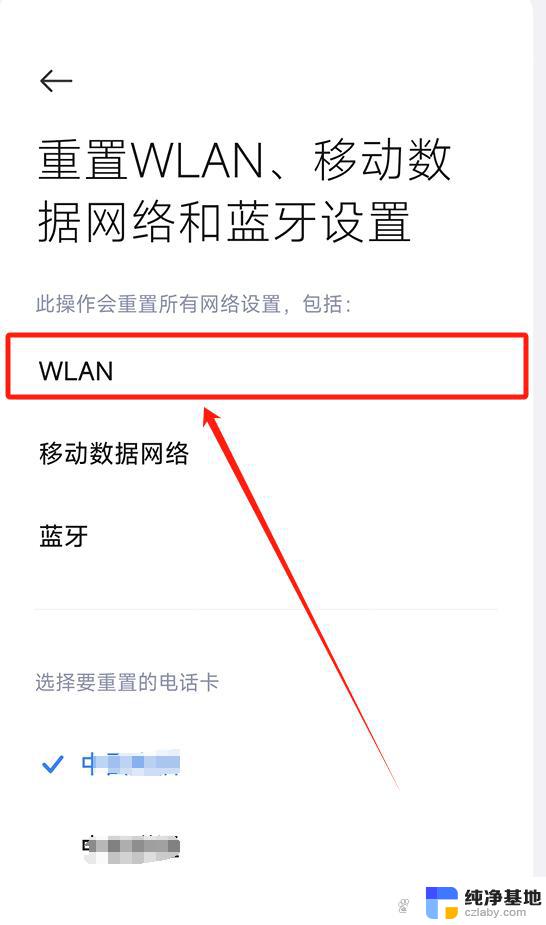电脑连接无线网速慢怎样解决
电脑连接无线网速慢是许多人在日常使用中常常遇到的问题,尤其是在高峰时段或者网络信号不稳定的情况下,为了解决WiFi网速慢的问题,我们可以采取一些简单的方法来提速,比如重新启动路由器、更换信号较好的频段、清理电脑缓存等。通过这些方法,我们可以有效地提高无线网络连接的速度,让我们的上网体验更加流畅和稳定。
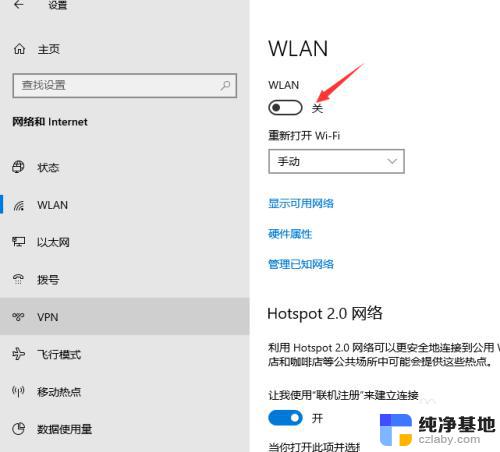
一、路由器摆放位置不正确
为了让自家的房间显得干净、整洁,很多人会选择将路由器放在不显眼的地方。比如门后、墙角、电脑桌下面,这样确实不影响美观,但是网络信号容易被门、墙壁、桌子等挡住,网速自然就变慢了。
解决方案:
1、路由器不要放在柜子里,WiFi信号容易受到墙壁的干扰;
2、不要放电视等电器附近,WiFi信号容易受到电器的干扰,远离电器,传播效率会更好;
3、调整路由器天线,如果你的路由器只有2个外置天线的换,建议将一个保持垂直方向,令一个保持水平放置,这样可以最大化通信距离。
二、WiFi密码被破解
现在各种WiFi密码破解APP盛行,WiFi密码在不知情的情况下呗破解泄密,是常见的情况。
解决方案:
1、尽量不要在自己的手机或家人手机上安装破解WiFi密码的软件,因为你的WiFi密码也会通过软件泄露出去;
2、WiFi密码尽量设置的复杂一些,或经常去路由器管理中心查看是否有蹭网,定期更改WiFi密码等都可以有效减少被蹭网。
3、设置路由器的MAC白名单。开启这个功能之后,将路由器和电脑、手机、平板等电子设备的MAC地址绑定,实现一对一授权访问。这样除了你已经设置MAC白名单的设备,其它的设备即使知道你的WiFi密码也是无法连接上的。
三、网络频段选择
现在市场上的很多新路由器都是支持双频段,可以发射两个WiFi信号,一个是5Ghz,另一个是2.4Ghz。很多小伙伴都是随便选择,或者自然而然的以为5Ghz的频段可以使得上网速度更快。其实,这种认识是错误的。
双频路由器2.4G和5G WiFi如何选呢?技能如下:
WiFi频率一般分为2.4Ghz和5Ghz,老款路由器默认只有2.4Ghz,这也是目前使用率最高的。多数的设备都使用这个频率的WiFi,容易和附近的设备产生干扰,导致传输失败,从而出现网速下降等问题。而选择5Ghz新频率不仅干扰小,网络也会更加稳定。
不过,并不是所有无线设备都支持5Ghz WiFi,一些老款笔记本、智能手机默认仅支持2.4Ghz WiFi。另外,5G WiFi虽然更稳定,速度也能更快,不过传输距离不如2.4Ghz远。因此,日常使用,离路由器比较近(电脑百事网PC841.COM),并支持5Ghz WiFi的设备,如智能电视等建议首选5Ghz WiFi,普通手机或电脑,如果经常会移动,距离有时候较远的话,建议还是连2.4Ghz WiFi,如果离路由器比较近,则可以切换到5G WiFi。
四、路由器、宽带、网线本身问题
解决办法:
1、首先可以先把路由器关了,等大约5分钟后,重启启动路由器再试试。如果自己会设置路由器,也可以将路由器恢复出厂设置,重新设置一次,再试试。有时候,路由器运行太久了,内部垃圾太多或发热比较严重,导致运行出现异常,可以通过重启或恢复出厂设置解决。
2、如果恢复出厂设置,问题依然无法解决,那就要考虑是不是路由器坏了或者宽带线路、网线那里有问题。有条件的朋友,可以换个路由器试试。
3、另外,网线也可以换掉试试。如果依然无法解决,最后就只能打宽带运营商客服电话进行故障报修,一般技术员会很快来检修,让技术员帮您检测并解决问题吧。
以上就是电脑连接无线网速慢怎样解决的全部内容,有出现这种现象的小伙伴不妨根据小编的方法来解决吧,希望能够对大家有所帮助。